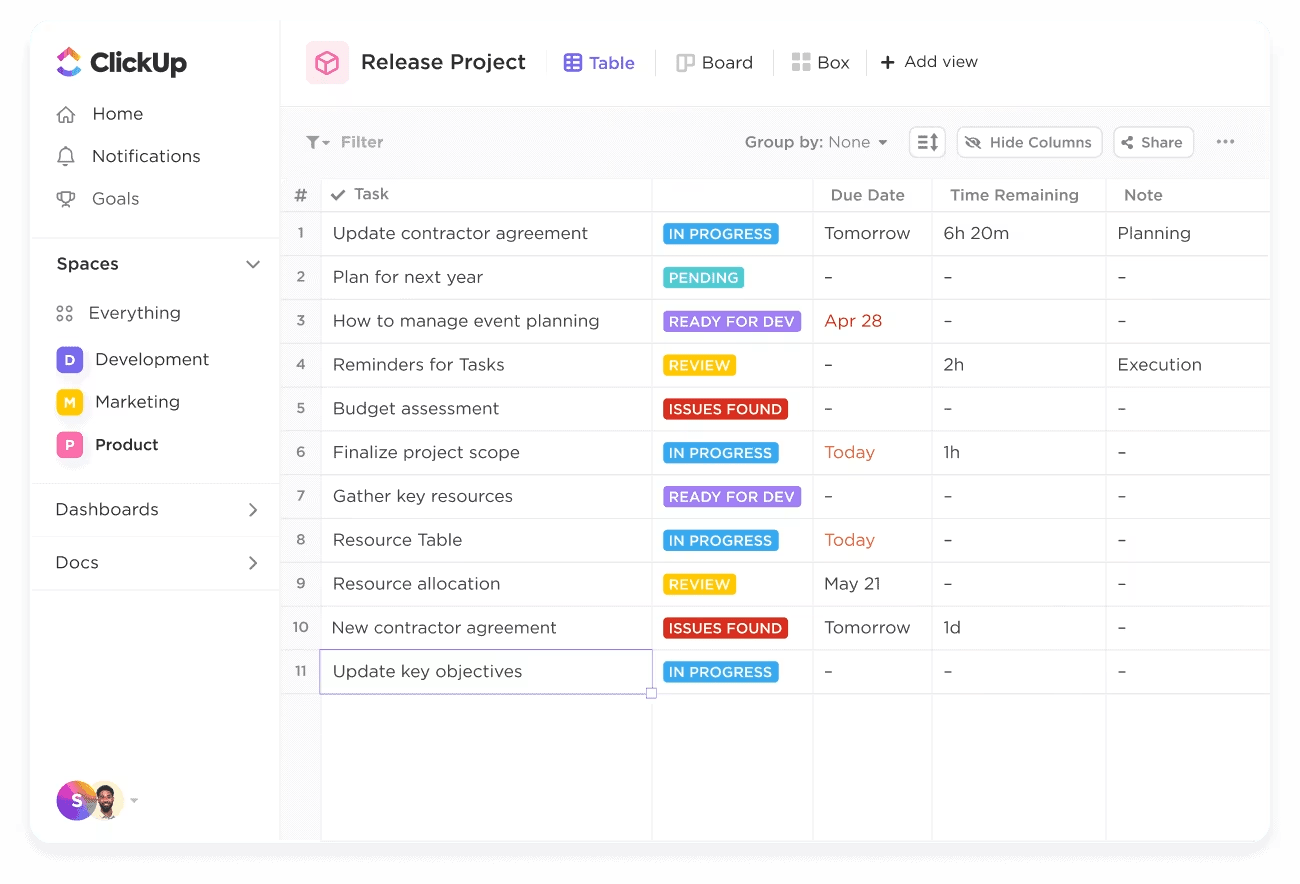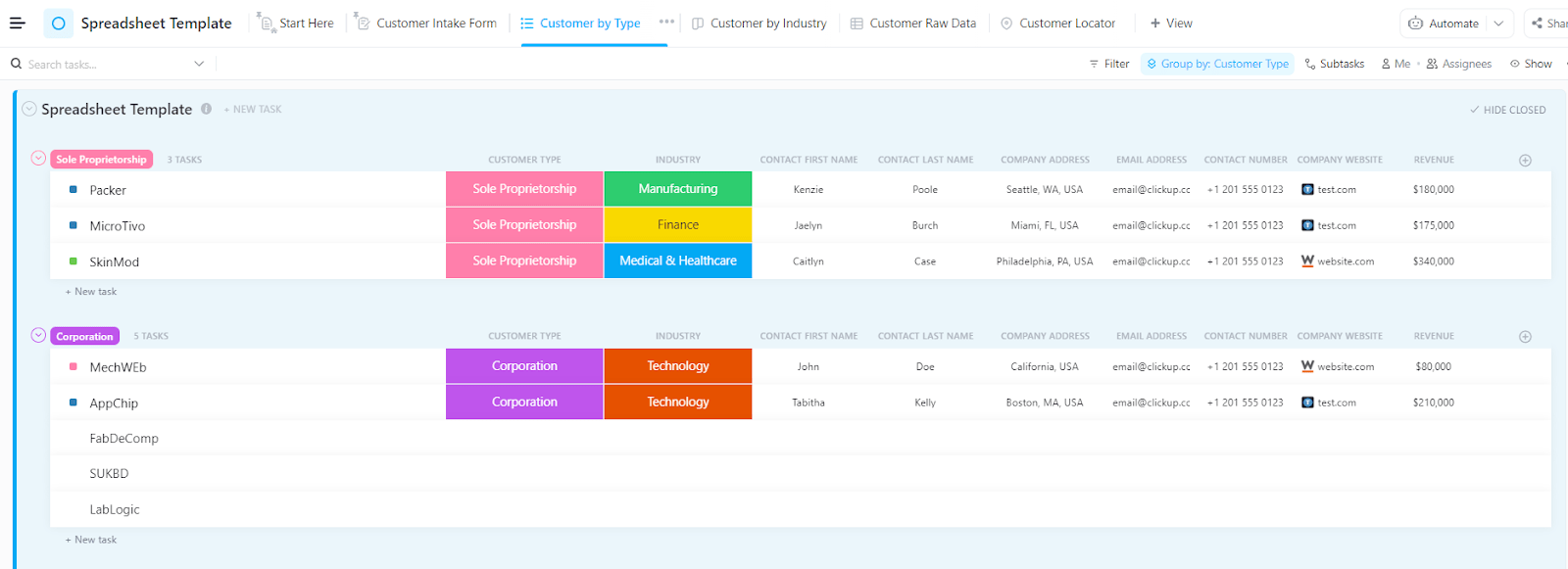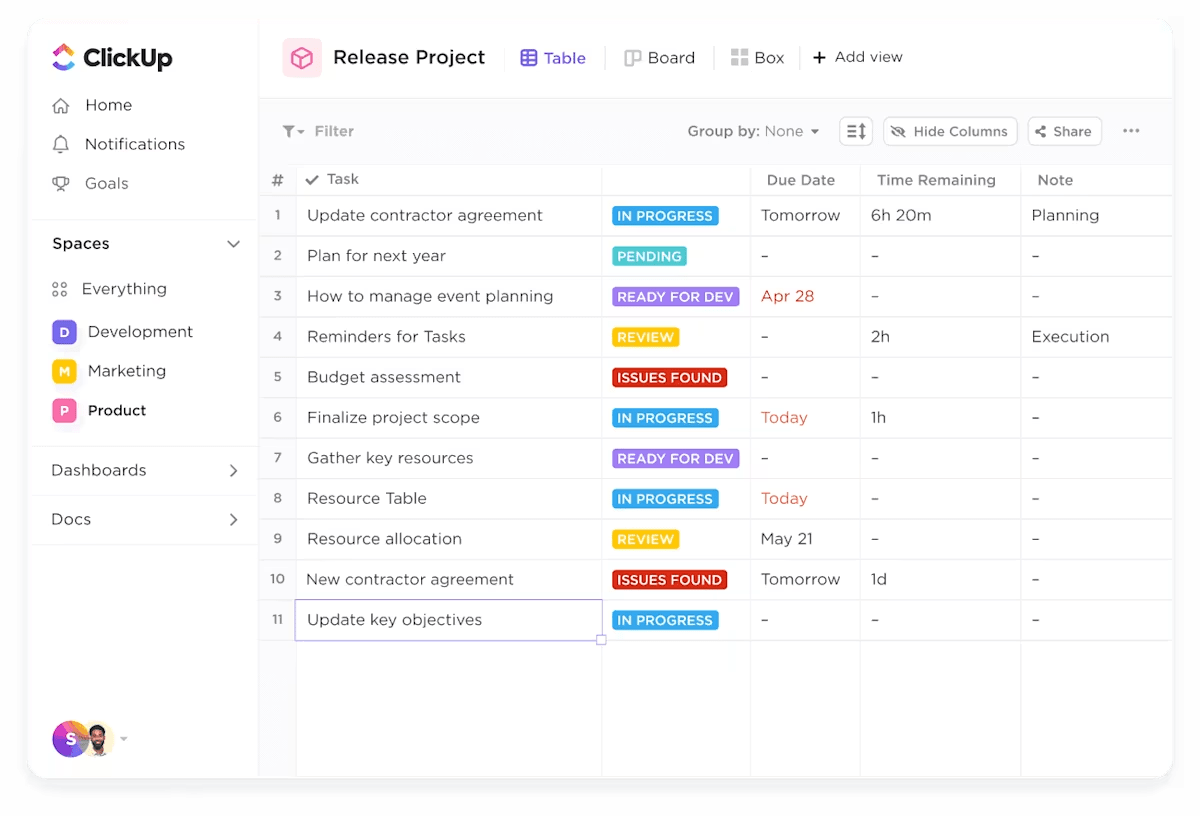Bir ürün lansmanı üzerinde işlediğinizi ve müşteri bilgilerini, sipariş ayrıntılarını, tedarikçi iletişim bilgilerini, görev sahiplerini ve zaman çizelgelerini farklı sekmeler ve elektronik tablolar halinde derlediğinizi varsayalım.
VLOOKUP formülleri, bir sayfadan müşteri bilgilerini alır, bunları başka bir sayfadaki ürün siparişleriyle eşleştirir ve sizin için beklenen teslim tarihlerini hesaplar. Ancak burada bir sorun var: şimdi ek bir sütun eklemeniz gerekiyor ve derlenen verilerin bozulacağından endişeleniyorsunuz.
Bunu önlemek için, daha esnek VLOOKUP alternatiflerine yönelebilir veya geleneksel elektronik tabloları terk edip hepsi bir arada ş Akışı yönetim yazılımı olan ClickUp'ı kullanabilirsiniz.
Hadi birlikte inceleyelim.
VLOOKUP nedir ve neden alternatifler aranır?
VLOOKUP, "Dikey Arama"nın kısaltmasıdır ve bir tablonun ilk sütununda belirli bir değeri aramak ve aynı satırdaki başka bir sütundan karşılık gelen değeri döndürmek için tasarlanmış bir Excel fonksiyonudur.
Genellikle ürün ID'lerini fiyatlarla eşleştirmek veya isimlerine göre çalışan kodlarını almak gibi görevler için kullanılır.
⭐️ Özellikli Şablon
ClickUp Spreadsheet Şablonu, verileri düzenlemek, filtrelemek ve analiz etmek için esnek bir yol sunarak geleneksel VLOOKUP fonksiyonlarına güçlü bir alternatif oluşturur. Yerleşik işbirliği ve otomasyon özellikleriyle, gelişmiş formüllere ihtiyaç duymadan karmaşık veri yönetimini kolaylaştırır.
VLOOKUP için yaygın kullanım örnekleri
VLOOKUP'u ne zaman kullanmanız gerektiğini mi merak ediyorsunuz? Tablo şablonları arasında bilgileri hızlı bir şekilde bağlantı kurabileceğiniz en yaygın kullanım örnekleri şunlardır:
- Arama tablosundan ilgili verileri alın. Örneğin, bir çalışanın ID'sini arayarak adını veya departmanını bulabilirsiniz
- İki sütunu karşılaştırarak ortak girdileri veya farklılıkları belirleyin, örneğin bir listedeki özellerin diğer liste de de yer alıp almadığını belirleyin
- Bir çalışma sayfasındaki verileri başka bir çalışma sayfasına aktarın ve birden fazla sayfaya yayılmış bilgileri birleştirin
- VLOOKUP ile ana listeye göre çapraz referans girdileri yapın, verileri doğrulayın ve veri kümeleri arasında tutarlılık ve doğruluk sağlayın
VLOOKUP'un sınırları
VLOOKUP formülü, temel tablo tabanlı aramalar için tek fonksiyonlu bir araç olarak işlese de, basitliği bazı önemli dezavantajlara sahiptir. İşte bunlardan birkaçı:
- Katı sütun yapısı: VLOOKUP, sola doğru arama yapamadığı için arama sütununun tablo dizisinde en solda olmasını gerektirir, bu da veri düzenlemede esnekliği sınırlar
- Yapısal değişikliklere karşı hassas: Tabloya sütun eklemek veya silmek, sabit sütunlara dayalı olduğu için fonksiyonu bozabilir
- Performans sorunları: Özellikle çok sayıda satırda yoğun olarak kullanıldığında, büyük veri kümelerinde performansı yavaşlatabilir
- tek eşleşmelerle sınırlıdır: *VLOOKUP, bulduğu ilk eşleşmeyi döndürür; bu, birden fazla girişin aynı arama değerini paylaşım yapması durumunda sorun yaratabilir
- Hata eğilimli: Arama değeri bulunamazsa, VLOOKUP #N/A hatası verir ve bu hata, doğru şekilde ele alınmazsa veri analizini bozabilir
🧠 Eğlenceli Bilgi: Her 10 kişiden 1'i kendini Excel'de başlangıç seviyesinde bir kullanıcı olarak görüyor.
📖 Ayrıca okuyun: Excel'de Birden Çok Sayfadaki Verileri Birleştirme
Excel ve Google E-Tablolarında En İyi VLOOKUP Alternatifleri
Excel, veri yönetimi sürecini basitleştirmek isteyen herkes için VLOOKUP'un yerine kullanılabilecek birçok alternatif sunar. İşte bunlardan birkaçı!
1. Indeks ve MATCH fonksiyonları
INDEX MATCH fonksiyonu, esnekliği ve hassasiyeti nedeniyle VLOOKUP'un yerine kullanılabilecek sağlam bir alternatiftir. Yalnızca en soldaki sütundan sağa doğru arama yapabilen VLOOKUP'un aksine, INDEX MATCH ile herhangi bir yönde (sola, sağa, yukarı veya aşağı) arama yapabilirsiniz.
MATCH fonksiyonu, bir aralıkta arama değerinin pozisyonunu veya satır sayısını bulurken, INDEX fonksiyonu ayrı bir aralıkta o pozisyondaki değeri döndürür.
Arama ve geri dönüş sütunlarının ayrılması, formülü daha esnek hale getirir; sütunları bozmadan ekleyebilir veya silebilirsiniz.
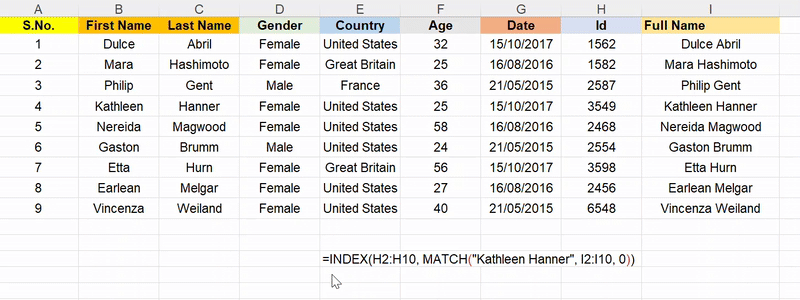
"Tam ad sütunu"nu (Sütun I) kullanarak "Kathleen Hanner"ın ID'sini bulalım.
Bahsetme formülü şöyledir: =INDEX(return_range, MATCH(lookup_value, lookup_range, 0))
Burada Index Match fonksiyonlarının anlamı şudur:
- return_range: Dönmek istediğiniz değerleri içeren aralık (ör. H2:H10)
- lookup_value: Aradığınız değer (ör. "Kathleen Hanner")
- lookup_range: lookup_value değerini aramak istediğiniz aralık (ör. I2:I10)
- 0: MATCH fonksiyonunda tam eşleşmeyi belirtir
Dolayısıyla, INDEX MATCH kombinasyonu için nihai formül: =INDEX(H2:H10, MATCH(“Kathleen Hanner”, I2:I10, 0))
✅ Son çıktı: 3549
2. XLOOKUP (yalnızca Excel)
INDEX MATCH formülü görevini iki fonksiyona bölerken, Excel XLOOKUP fonksiyonu arama ve geri dönüş mantığını daha sezgisel bir formülün içinde birleştirir. Excel'in VLOOKUP'un sınırlarına modern bir yanıtıdır ve iyi yapılandırılmış kaynak verilerde sorunsuz bir şekilde işler.
Her yönde arama yapmak için üç ana girdi gerekir: arama değeri, arama dizi (arama yapılacak yer) ve dönüş dizi (bulunduğunda neyin döndürüleceği).
XLOOKUP ayrıca ön tanımlı olarak tam eşleşmeleri işler, arama modlarını (ör. ters arama) destekler ve eşleşme bulunmadığında özel değerler döndürerek IFERROR ihtiyacını ortadan kaldırır.
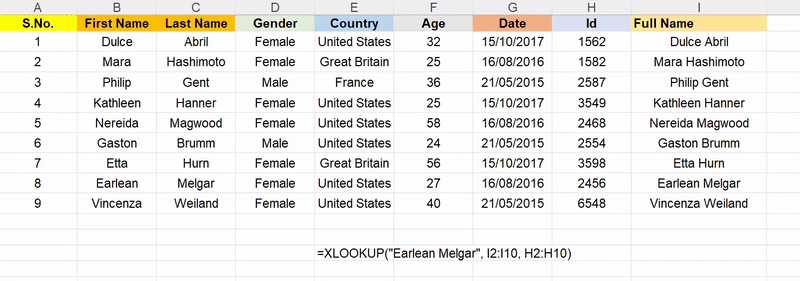
I sütunundaki "Earlean Melgar" ID'sine odaklanalım:
Bahsetme formül şöyledir: =XLOOKUP(lookup_value, lookup_range, return_range)
Excel XLOOKUP fonksiyonunun bu ayrıntılı açıklamasını inceleyin:
- lookup_value: Aradığınız değer (ör. "Earlean Melgar")
- lookup_range: Aranacak sütun veya satır (ör. I2:I10)
- return_range: Değerin döndürüleceği aralık (ör. H2:H10)
Dolayısıyla, formül: =XLOOKUP(“Earlean Melgar”, I2:I10, H2:H10)
✅ Nihai çıktı: 2456
📌MATCH'ten farklı olarak, XLOOKUP ön tanımlı olarak tam eşleşmeyi gerçekleştirir, bu nedenle 0 değerini belirtmenize gerek yoktur.
🧠 Hatırlatıcı: XLOOKUP, basit bir formülle başka bir tablodan eşleşen verileri hızla alır. F4 tuşuna basarak aralıkları kilitleyin, ardından doldurma tutamağını çift tıklayarak sütuna uygulayın.
📮 ClickUp Insight: Çalışanların %92'si eylem öğelerini izlemek için tutarsız yöntemler kullanıyor ve bu da kararların kaçırılmasına ve uygulamanın gecikmesine sonuç veriyor. İster takip notları gönderiyor ister elektronik tablolar kullanıyor olun, bu süreç genellikle dağınık ve verimsizdir.
ClickUp'ın Görev Yönetimi Çözümü, konuşmaları görevlere sorunsuz bir şekilde dönüştürerek takımınızın hızlı hareket etmesini ve uyumlu çalışmasını sağlar.
3. FILTER fonksiyonu (Google E-Tablolar)
FILTER fonksiyonu, yalnızca Google E-Tablolar'da bulunan ve yalnızca ilk değeri değil, tüm eşleşen değerleri döndüren bir alternatiftir. Tanımladığınız koşullara göre satırları veya sütunları otomatik olarak çeker, bu da onu belirli kriterleri karşılayan tüm veri kümelerini çıkarmak için ideal hale getirir. Bu, VLOOKUP fonksiyonu dizi formülü veya yardımcı sütun olmadan yapamayacağı bir şeydir.
FILTER da dizi tabanlıdır, yani Ctrl+Shift+Enter tuşlarına basmaya gerek kalmadan sonuçları otomatik olarak gösterir. Gösterge panelleri, raporlar veya esnek, çok satırlı aramalar için uygundur.
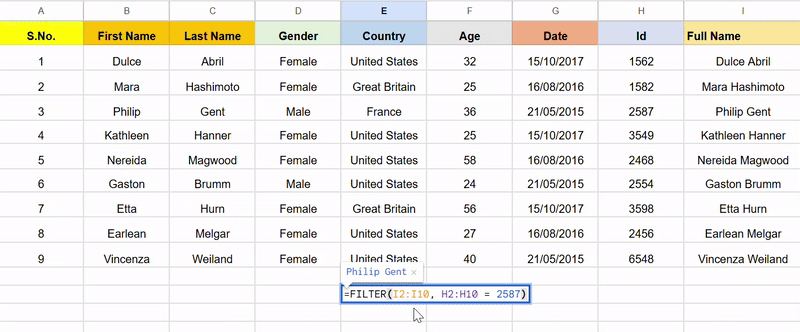
Google E-Tablolar'ın H sütununu tarayarak 2587 ID'ye sahip çalışanın adını bulmasını sağlayın!
Bahsetme formülü şöyledir: =FILTER(dönüş_aralığı, koşul_aralığı = arama_değeri)
İşte ayrıntılar:
- return_range: Çıkarmak istediğiniz değerler (ör. I2:I10)
- koşul_aralığı: Koşulun uygulandığı aralık (ör. H2:H10)
- Lookup_value: Kontrol ettiğiniz değer (ör. 2587)
Bu nedenle, Google E-Tablolar formülü: =FILTER(I2:I10, H2:H10 = 2587)
✅ Nihai çıktı: Philip Gent
4. Sorgu fonksiyonu (Google E-Tablolar)
Sorgu, verileriniz üzerinde doğrudan SQL benzeri komutlar (ör. SELECT, WHERE, ORDER BY) kullanmanıza olanak tanıyarak elektronik tablonuzu bir veritabanına dönüştürür. Bir dizi koşulla toplantı birden çok satırı döndürmek gibi karmaşık aramalar ve veri işlemleri için daha okunaklıdır.
VLOOKUP'tan farklı olarak, QUERY, arama sütununun ilk pozisyonda olmasını gerektirmez. Sütunları etiket veya pozisyona göre herhangi bir sırayla referans alır. Birden fazla iç içe formül yazmadan verileri raporlama, filtreleme, gruplama veya özetleme için özellikle kullanışlıdır.
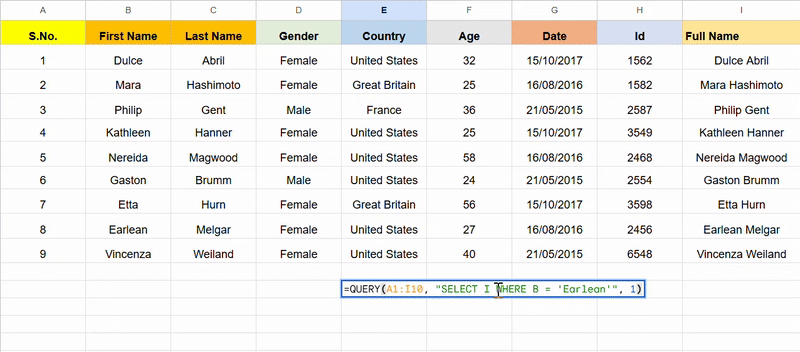
Burada, Google E-Tablolar formülü "A1 ile I10 aralığından, B sütununda 'Earlean' değeri bulunan I sütunundaki değeri döndür" şeklinde okur.
Bahsetme formülü şöyledir: =QUERY(veri_aralığı, “SELECT dönüş_sütunu WHERE koşul_sütunu = ‘arama_değeri'”, başlıklar)
İşte ayrıntılar:
- data_range: Sorgulanacak tam tablo veya veri kümesi (ör. A1:I10)
- return_column: Verileri döndürmek istediğiniz sütun (ör. sütun I)
- koşul_sütunu: Koşulun uygulanacağı sütun (ör. sütun B)
- lookup_value: Verilerdeki başlık satırlarının sayısı (ör. 1)
Dolayısıyla, formül: =QUERY(A1:I10, “SELECT I WHERE B = ‘Earlean'”, 1)
✅ Nihai çıktı: Earlean Melgar
📌 Bu sorgu formülü SQL tarzındadır ve B sütununun "Earlean"a eşit olduğu I sütunundan değerleri döndürür.
👀 Hızlı İpucu: Bir değeri kopyalamanız veya bir sayı dizisini uzatmanız mı gerekiyor? İşte hızlı bir Excel ipucu: Seçili hücrenin köşesindeki küçük kare olan doldurma tutamacını kullanarak satırları veya sütunları tıklayıp sürükleyin. Doldurma tutamacını çift tıklayabilirsiniz, Excel komşu verilerinizin uzunluğuna uyacak şekilde sütunu otomatik olarak doldurur.
5. LOOKUP formülleri
LOOKUP fonksiyonu dikey ve yatay olarak arama yapar, ancak yalnızca arama aralığı artan sırada sıralandığında. Farklı veri şekilleri üzerinde iş yaparken, sizi soldan sağa aramalarla sınırlamadığı için VLOOKUP fonksiyonundan daha esnektir.
Ancak, sıralanmış verilere bağımlı olması ve hata işleme özelliğinin olmaması, modern ş akışlarında daha az pratik olmasını sağlar. Yine de, hızlı, yaklaşık eşleşmeler için veya diğer fonksiyonların kullanılamadığı eski dosyalarla çalışırken kullanışlı olabilir.
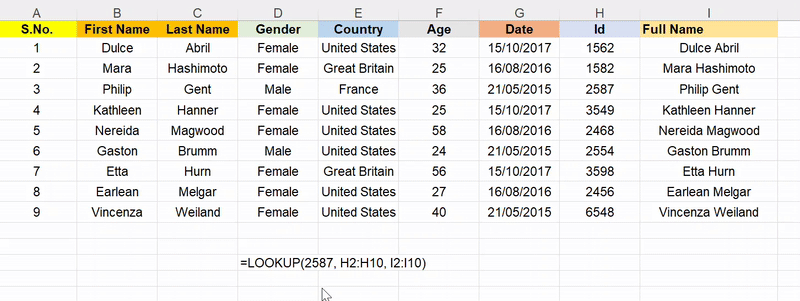
Excel, H sütununu tarar, en yakın eşleşmeyi ≤ 2587 bulur ve I sütunundan karşılık gelen adı döndürür.
Bahsetme formülü şöyledir: =LOOKUP(lookup_value, lookup_range, return_range)
İşte ayrıntılar:
- lookup_value: Aradığınız değer (ör. 2587)
- lookup_range: Değerin arandığı aralık (ör. H2:H10)
- return_range: İlgili değeri döndürecek aralık (ör. I2:I10)
Dolayısıyla, formül: =LOOKUP(2587, H2:H10, I2:I10)
✅ Nihai çıktı: Gaston Brumm
📖 Ayrıca okuyun: Proje Yönetimi için Excel'i Kullanma
6. OFFSET + MATCH FONKSİYONU
OFFSET + MATCH kombinasyonu, başlangıç noktası, satır/sütun ofsetleri ve eşleşme koşuluna göre bir hücre referansı döndürerek arama yapar. Arama değerleriniz sabit bir yapıya uymadığında veya veri aralığınız zamanla değiştiğinde kullanışlıdır.
MATCH göreceli konumunu bulur ve OFFSET bunu kullanarak dönüş hücresini bulur. Bu formül, dinamik aralıklar, değişen veri tabloları veya değişken pozisyona göre değerleri ayıklamak için oldukça esnektir.
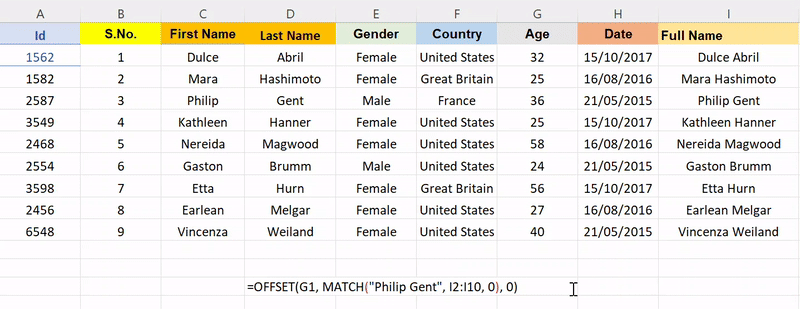
Aşağıdaki verilerden Philip Gent'in yaşını bulalım!
Bahsetme formül şöyledir: =OFFSET(referans_hücre, MATCH(arama_değeri, arama_aralığı, 0), sütun_ofset)
İşte ayrıntılı bilgi:
- referans_hücre: OFFSET için başlangıç hücresi (ör. G1)
- lookup_value: Eşleştirmeye çalıştığınız değer (ör. "Philip Gent")
- lookup_range: Arama işleminin gerçekleştirildiği aralık (ör. I2:I10)
- column_offset: Başlangıç hücresinden kaydırılacak sütun sayısı (örneğin, 0 aynı sütunda kalmak anlamına gelir)
Dolayısıyla, formül: =OFFSET(G1, MATCH(“Philip Gent”, I2:I10, 0), 0)
✅ Nihai çıktı: 36
📖 Ayrıca okuyun: Excel Raporu Oluşturma (Adımlar ve Şablonlar ile)
7. Dolaylı Adres Eşleştirme
Bu üçlü, INDIRECT ve ADDRESS fonksiyonlarını kullanarak hücre referansları oluşturur ve MATCH fonksiyonu hedef satırı veya sütunu bulur. Bu, çalışma sayfası veya hücre referansının giriş değerlerine göre değiştirilmesi gerektiğinde, VLOOKUP'un yapamadığı bir şey olduğunda özellikle yararlıdır.
Örnek, birden fazla sayfadaki verileri arayan veya tablo yapılarını değiştiren formüller oluşturabilirsiniz. Ancak, INDIRECT değişkendir, yani sık sık yeniden hesaplanır ve büyük dosyaları yavaşlatabilir.
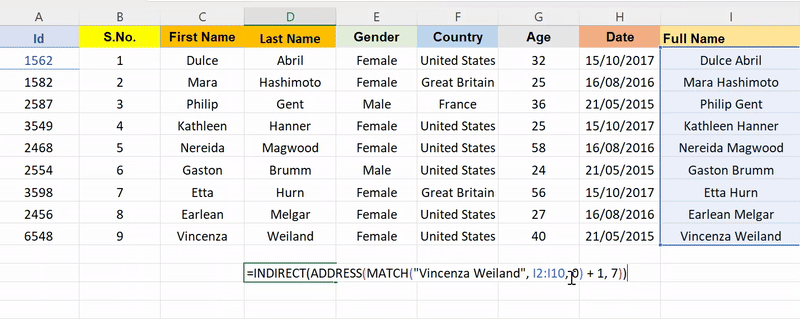
Vincenza Weiland'ın yaşını bulalım!
Bahsetme formül şöyledir: =INDIRECT(ADDRESS(MATCH(lookup_value, lookup_range, 0) + row_offset, column_number))
- lookup_value: Bulmaya çalıştığınız değer (ör. "Vincenza Weiland")
- lookup_range: Arama işleminin gerçekleştirildiği aralık (ör. I2:I10)
- row_offset: Son satırı ayarlamak için MATCH sonucuna eklenen sayı (ör. + 1)
- sütun_numarası: Dönülecek sayısal sütun indeksi (ör. 7 = G sütunu)
- ADRES: Satır ve sütun sayılarına göre hücre referansı oluşturur
- INDIRECT: Bu referansı, gerçek hücreyi işaret ederek bir değere dönüştürür
Dolayısıyla, formül: =INDIRECT(ADDRESS(MATCH(“Vincenza Weiland”, I2:I10, 0) + 1, 7))
✅ Nihai çıktı: 40
👀 Biliyor muydunuz? Çalışanların zamanlarının %61'i, dağınık sistemlerdeki bilgileri güncellemek, aramak ve yönetmekle geçiyor.
Hangi VLOOKUP Alternatifi Size Uygun?
Tüm arama fonksiyonları aynı değildir.
Birden fazla değeri ayıklamanız, ters sırayla arama yapmanız veya birden fazla sütunda büyük veri kümelerini yönetmeniz gerekse de, bu karşılaştırma ş Akışınız için en iyi VLOOKUP alternatifini seçmenize yardımcı olacaktır.
| VLOOKUP alternatifi | En uygun | Neden VLOOKUP'tan daha iyidir? | Sınırlar |
| indeks + MATCH | Birden fazla sütunda esnek arama yapmak isteyen kullanıcılar | Her yönde arama yapmayı destekler, sıralanmamış verilerle iş yapar ve eski Excel sürümleriyle geriye dönük uyumludur | İki fonksiyonun iç içe yerleştirilmesini gerektirir; yeni başlayanlar için ideal değildir |
| XLOOKUP(yalnızca Excel) | Hepsi bir arada, geriye dönük uyumlu bir fonksiyona ihtiyaç duyan Excel 365 kullanıcıları | Ön tanımlı olarak tam eşleşmeleri işler, sola/sağa doğru işler, azalan sırayı destekler | Yalnızca Excel'in yeni sürümlerinde mevcuttur |
| FILTER(Google E-Tablolar) | Bir koşulla eşleşen birden fazla değeri çıkarmak isteyen kullanıcılar | Birden çok satır döndürür, dizi yerel mantığıyla dinamik olarak işler, yardımcı sütunlara gerek yoktur | Yaklaşık eşleşmeyi desteklemez |
| sorgu(Google E-Tablolar) | Birden çok sütunda SQL tarzı filtrelemeyi rahatlıkla kullanan ileri düzey kullanıcılar | Raporlama, gruplama ve filtreleme için uygundur; okunabilir ve esnektir | SQL sözdizimi bilgisi gerektirir |
| LOOKUP | Sıralanmış verilerde hızlı, basit, yaklaşık eşleşme aramaları | Minimum sözdizimi ile hem dikey hem de yatay olarak iş yapar | Artan sıralama sırası gerektirir, hata işleme yoktur |
| OFFSET + MATCH | Değişen aralıklar veya dinamik satır/sütun içeren senaryolar | Başlangıç noktasına göre sayısal değerleri referanslamak için idealdir | Özellikle yeni kullanıcılar için oluşturması ve denetlemesi karmaşık |
| INDIRECT + ADDRESS + MATCH | Değişken yapıya sahip birden fazla sayfada işleyen ileri düzey kullanıcılar | Sayfa adları veya sütun pozisyonları arasında dinamik olarak referanslar oluşturur | Kararsız, büyük dosyalarda yavaş, sayfa adları değişirse kırılgan |
| ClickUp | Birden fazla sütun ve kullanım durumunda canlı, ilişkisel verileri yöneten bireyler, takımlar veya profesyoneller | Formül gerektirmez, birden fazla değeri, sayısal alanları, filtreleri, yaklaşık eşleşmeleri ve gerçek zamanlı gösterge panellerini destekler | Hafif bir öğrenme eğrisi vardır, ancak düzenli kullanım ve ClickUp Üniversitesi modülleri ile kolayca aşılabilir |
Hesap Tablosu Fonksiyonları Yeterli Değilse: ClickUp ile Toplantı
İş için *her şeyi içeren uygulama olan ClickUp, verileriniz ve işiniz için otomatik bir iş akışı oluşturur. Bilgileri derleyebilir, gerçek zamanlı veri güncellemeleri için otomasyonlar kurabilir ve görsel raporlar oluşturabilirsiniz.
Bu mükemmel Excel alternatifini inceleyelim!
Birden fazla bölgede ürün lansmanı yönetiyorsanız, Excel'de görevler için bir sekme, son tarihler için başka bir sekme ve takım sorumlulukları için üçüncü bir sekme olasıdır. Ve her şey VLOOKUP ile halledilir.
Ancak tek bir yanlış referans, #N/A hatalarıyla her şeyi mahvedebilir.
ClickUp Tablo Görünümü
Ancak, ClickUp Tablo Görünümünde, her tablo tabanlı satır bir görev veya kayıttır ve bilgilerinizi Excel'de olduğu gibi sıralayabilir, gruplandırabilir ve filtreleyebilirsiniz, ancak daha iyi bir şekilde.
En iyi yanı ne mi? Her şey bağlantısını sürdürür. Karmaşık formüllerle uğraşmadan bir müşteri satırını ilgili fatura, teslimat zaman çizelgesi ve destek bileti ile ilişkilendirebilirsiniz.
ClickUp Tablo Görünümü'nün elektronik tablo yazılımından 10 kat daha iyi olmasının nedenleri:
- İş sürecinize uyacak şekilde sütunları sürükleyip bırakarak verileri görsel olarak düzenleyin
- Formülleri kopyalamadan veya hücreleri sürüklemeden birden fazla girişi toplu olarak düzenleme
- Önemli sütunları sabitleyin ve alakasız olanları gizleyin, böylece kendinizi bunalmış hissetmeyin
- Dışa aktarılabilir ve paylaşılabilir tablolardan oluşan görünümleri, iç takımlar veya dış ortaklarla paylaşın
- Açılır menüler, etiketler veya Özel Alanlar ile tablonuzu filtreleyerek birkaç saniye içinde önemli olanları öne çıkarın
Tablo Görünümü diğer görünümlerle senkronizasyon içinde işlediği için, tek bir çalışma yöntemine bağlı kalmazsınız.
ClickUp Liste Görünümü
Liste Görünümü, saniyeler içinde ızgaradan kontrol listesine geçmenizi sağlar. İster bir projeyi yönetiyor ister araştırmayı izliyor olun, her görev bir kart gibi göründüğü, atanan kişi, son teslim tarihi, bağımlılıklar, yorumlar ve ek dosya ile birlikte temiz bir dikey düzen sunar.
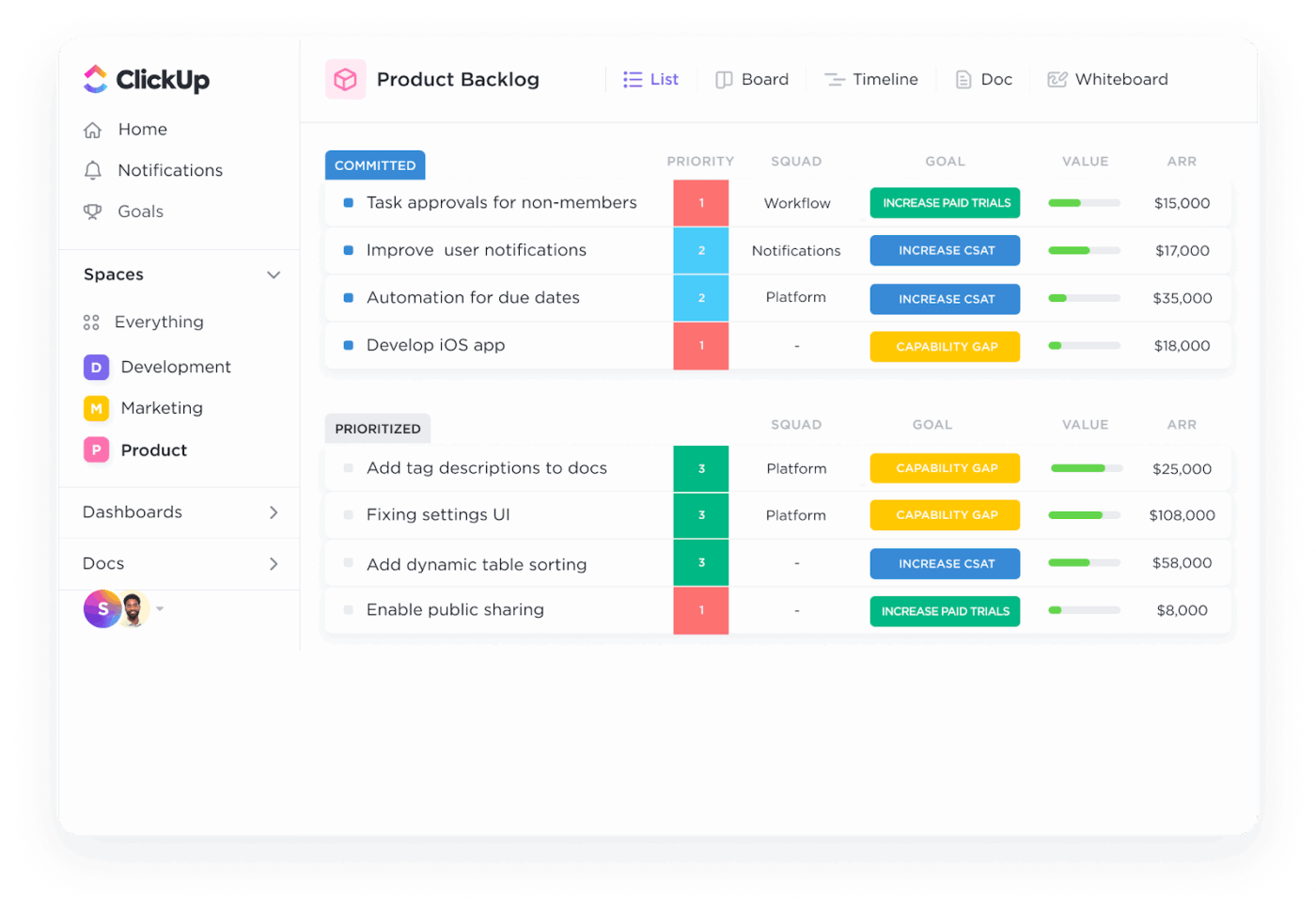
Odak noktanıza bağlı olarak, Tablo ve Liste Görünümleri arasında geçiş yapabilirsiniz: yapılandırılmış veriler veya eylem öğeleri.
Ama bekleyin, çünkü ClickUp burada daha da yenilikçi hale geliyor!
ClickUp ilişkileri
Kişiler, projeler veya varlıklar arasındaki ilişkileri izleme amacıyla birden fazla karmaşık hesap tablosu oluşturmak yerine, ClickUp Relationships'ı kullanarak bunları kolayca birbirine bağlayabilirsiniz.
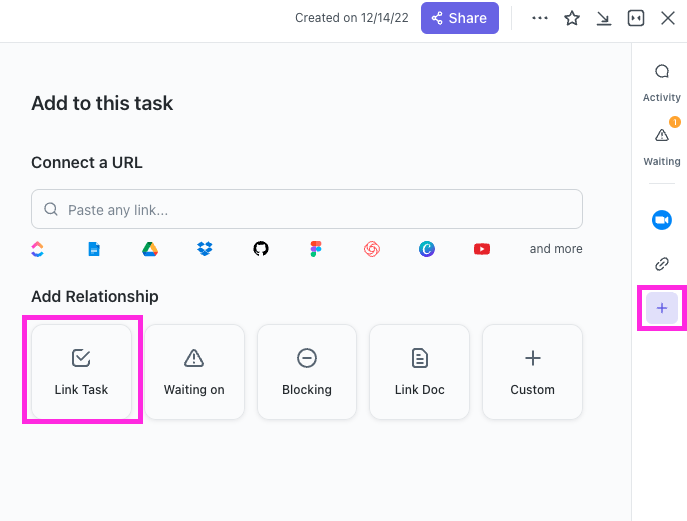
Bununla şunları yapabilirsiniz:
- Bir görevleri başka bir görevle veya Özel Alanları ilişkilendirerek ilişkisel verileri simüle edin
- Tek bir tıklamayla kullanıcıları geri bildirimlere, hataları özelliklere ve teslim edilecekleri müşterilere bağlayın
- Toplam harcanan süre veya durum güncellemeleri gibi bağlantılı görevlerden özet verileri almak için toplama alanlarını kullanın
- Görev ekranından ayrılmadan bağlantılı kayıtları önizleyin
- VLOOKUP'u genellikle zorlayan bozuk bağlantıları veya uyumsuz referansları önleyin
💡 Profesyonel İpucu: Rutin işlemleri yönetmek ve manuel işleri azaltmak için ClickUp Otomasyonlarını kullanın. Örneğin, belirli koşullar karşılandığında görevleri takım üyelerine rolleri baz alınarak atayan veya görevleri farklı durumlara taşıyan bir otomasyon ayarlayabilirsiniz.
ClickUp Özel Alanlar
Daha ağır veri kümelerine veya veri filtrelemeye ihtiyacınız varsa, ClickUp Özel Alanları'nı da deneyebilirsiniz.
İstediğiniz kadar Özel Alan (yeni sütun) oluşturabilirsiniz: açılır menüler, tarihler, onay kutuları, derecelendirmeler, para birimleri ve hatta formüller. Yeni bir alan oluşturmanız yeterlidir. Alanlarınız hazır olduğunda, verilerinizi filtreleyebilir, gruplandırabilir veya istediğiniz sonuca göre sıralayabilirsiniz.
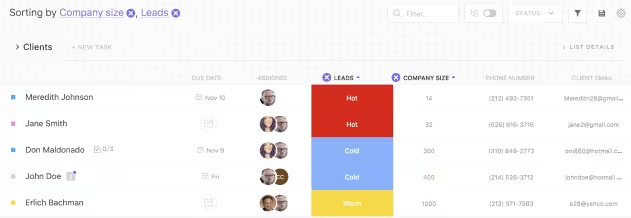
Özel Alanlar'ın harika bir destek olmasının nedenleri:
- Gerekli tüm verileri yakalamak için görevlere sınırsız sayıda Özel Alan ekleyin
- Özel Alan değerlerini kullanarak listeleri ve tabloları filtreleyin (tablonuzu döndürmek gibi)
- Net bir segmentasyon için görevleri alan değerlerine göre gruplandırın (ör. satış temsilcisine veya bölgeye göre potansiyel müşterileri gruplandırın)
- Formül alanlarını kullanarak sayısal değerlere sahip Özel Alanlar arasındaki hesaplamaları otomatikleştirin
- Verilerinizi tutarlı, düzenli ve ölçeklenebilir tutmak için ClickUp Görünümleri'nde aynı alanları uygulayın
ClickUp Gösterge Panelleri
Verilerinizi işledikten sonra, ClickUp bunları görsel ClickUp Gösterge Paneli kullanarak birleştirecektir.
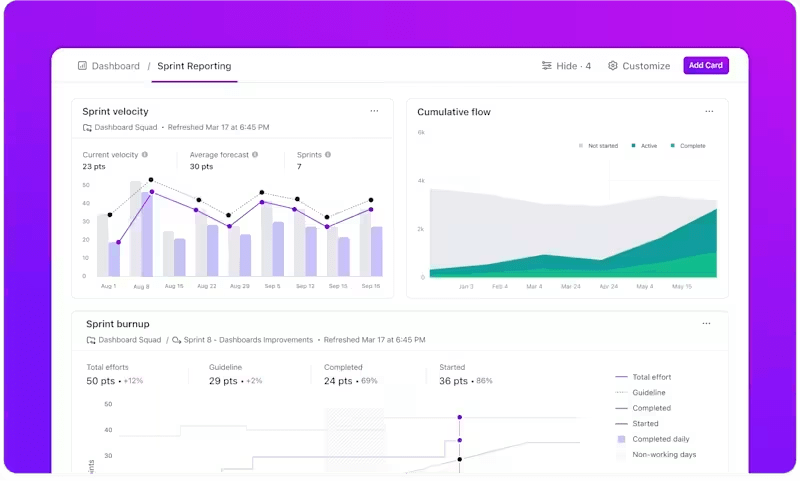
Diğer bir deyişle, VLOOKUP ile elde edilen verilerin satırlarını başka bir yerde grafik oluşturmak için dışa aktarmak yerine, burada 50'den fazla bileşen ile gerçek zamanlı gösterge panelleri oluşturabilirsiniz.
ClickUp Gösterge Panelleri ile şunları yapabilirsiniz:
- Birden fazla proje veya departmandan gelen verileri tek bir yerde görselleştirin
- Görev ilerlemesini, zaman tahminlerini veya geliri temsil etmek için grafikler, çubuk grafikler, tablolara ve pasta bileşenlerine oluşturun
- Özel Alanlar veya durumlara ayrıntılı olarak bakmak için Gösterge Paneli Filtresi kullanın
- İş Yükü Görünümü ile her çalışanın iş yükünü ve kapasitesini izleyerek takımınızın kaynaklarını dengeleyin
- Proje durumunun canlı anlık görüntüleri olarak müşterilerle veya paydaşlarla gösterge panellerinin paylaşımı
🎥 İzleyin: ClickUp Gösterge Paneli'ni kullanmanın en iyi uygulamalarına ilişkin kısa bir giriş:
ClickUp Belge
Bu ilerlemeyi bir müşteriye veya paydaşa açıklamak için ClickUp Belge'yi kullanın.
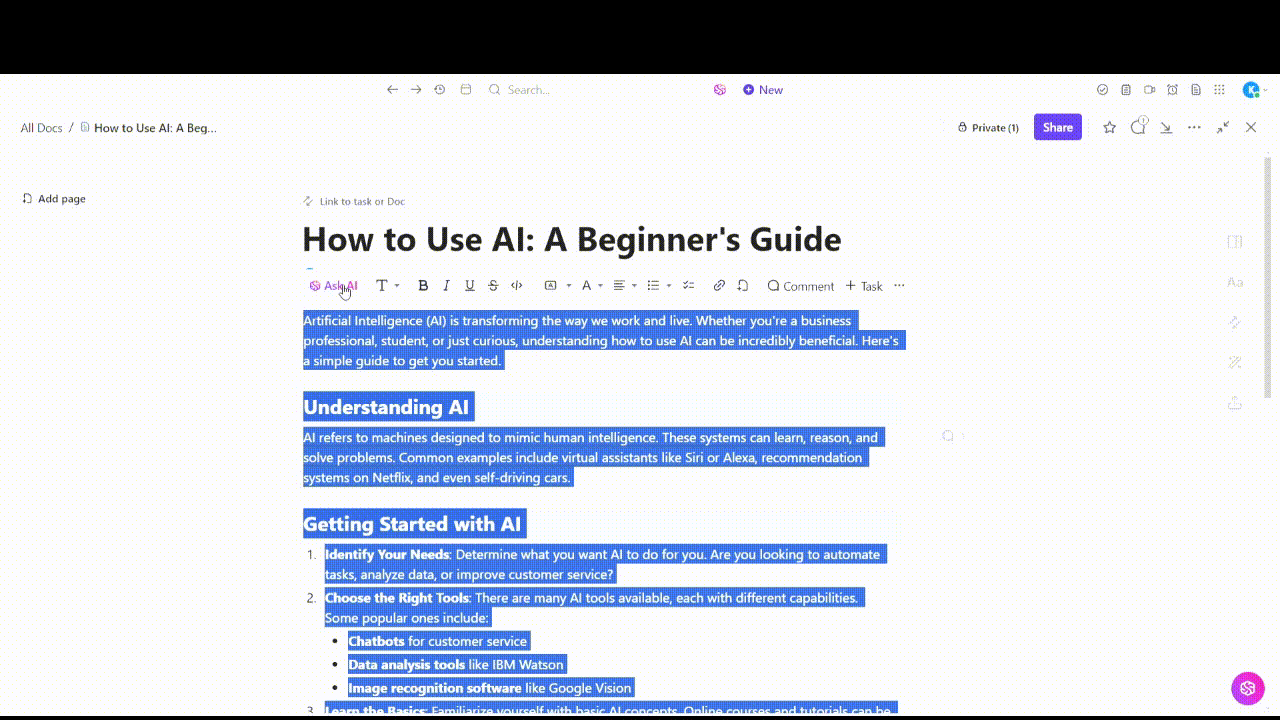
Her belge, ilgili görevlere, kişilere veya varlıklara doğrudan bağlanabilir. Siz ve takımınız, hataları düzeltmek, bilgileri aktarmak ve bağlamı iyileştirmek için bu belgeler üzerinde gerçek zamanlı olarak işbirliği yapabilirsiniz.
ClickUp Belge ile şunları yapabilirsiniz:
- Çalışma Alanınızda doğrudan belgeler, SOP'lar ve raporlar oluşturun
- Gerçek zamanlı işbirliği için belge içine canlı görev liste ve tablolara yerleştirin
- Belgeleri herhangi bir ClickUp görevi ile bağlayın, böylece bağlam her zaman bir tık uzağınızda olsun
- Belgeleri otomatik bağlantı özelliği ile bilgi merkezi, müşteri portalı veya toplantı gündemi olarak kullanın
💡 Profesyonel İpucu: ClickUp ekosisteminde iş yapmak, takımınızın ilgi çekici kullanım kılavuzlarına erişmesini ve temel araçları öğrenmesini sağlar. ClickUp University'yi kullanarak zamandan tasarruf edin ve çalışanlarınızı eğitin.
ClickUp Hesap Tablosu Şablonu
Ancak, daha hızlı bir çözüm ve VLOOKUP'tan daha iyi bir şey istiyorsanız, ClickUp Spreadsheet Şablonunu deneyin.
Formüller kullanmadan verileri düzenlemek, erişmek ve ilişkilendirmek isteyen kullanıcılar için idealdir. Bu şablon, statik satır ve sütunlara güvenmek yerine, Özel Alanlar, Bağlantılı Görevler ve Tablo Görünümü'nü kullanarak geleneksel elektronik tablo aramalarını taklit eder ve aşar.
Formül bakımı gerektirmeden esnek, filtrelenebilir veri erişimi gerektiren müşteri veritabanları, dahili izleme sistemleri veya herhangi bir ş Akışı oluşturabilirsiniz.
Bu şablonla şunları yapabilirsiniz:
- Önceden biçimlendirilmiş sütunlar ve alanlar kullanarak önemli müşteri verilerini yakalayın
- Çizelge karmaşıklığını azaltmak için bilgileri birden çok biçimde (Tablo, Pano, Takvim vb.) görünümü verin
- VLOOKUP'u bağlantılı görevler ve Özel Alanlar ile değiştirerek girdiler arasında kod gerektirmeyen ilişki oluşturun
- Yerleşik durumlar ve filtreler kullanarak özel durumunu veya etkileşim aşamasını izle
- Sahipleri atayarak, son teslim tarihlerini ayarleyerek ve canlı veri görünümlerini gerçek zamanlı olarak paylaşım yaparak takımlar arasında işbirliği yapın
📣 Müşteri görüşü: Pontica Solutions'da hesap direktörü olan Dayana Mileva, ClickUp'ı değerlendirdi:
Organizasyonumuzdaki yenilikçi beyinler her zaman daha iyi olmak için çaba gösterir ve bir dakika, bir saat, hatta bazen bir gün daha kazanabileceğimiz yollar arar. ClickUp, geriye dönüp baktığımızda Excel tabloları ve Word belgeleri gibi ölçeklenemeyen araçlar kullanarak çözmeye çalıştığımız birçok sorunu bizim için çözdü.
Organizasyonumuzdaki yenilikçi beyinler her zaman daha iyi olmak için çaba gösterir ve bir dakika, bir saat, hatta bazen bir gün daha kazanabileceğimiz yollar arar. ClickUp, geriye dönüp baktığımızda Excel tabloları ve Word belgeleri gibi ölçeklenemeyen araçlar kullanarak çözmeye çalıştığımız birçok sorunu bizim için çözdü.
Excel Formülleri'ni Bırakın ve ClickUp'ı Kullanın
VLOOKUP bize iyi hizmet ediyor, ancak yönlülüğü, esnekliği ve hata işleme sınırları nedeniyle modern veri ş akışları için daha az uygun hale gelmiştir.
INDEX MATCH, XLOOKUP, FILTER ve sorgu gibi daha akıllı alternatifler, verileriniz üzerinde daha fazla güç, doğruluk ve kontrol sunar.
Ancak, bozuk formülleri düzeltmek veya birden fazla takım arasında karmaşık elektronik tabloları yönetmek için çok fazla zaman harcıyorsanız, daha ölçeklenebilir bir çözüm düşünmenin zamanı gelmiş olabilir.
ClickUp ile formüllere güvenmeden verilerinizi düzenleyebilir ve üzerinde işlem yapabilirsiniz. Özel Alanlardan Tablo Görünümlerine ve Gösterge Panellerine kadar, ClickUp veri yoğunluğunuz yüksek elektronik tablolarınızı bağlantılı, görsel ve işbirliğine dayalı bir çalışma alanına dönüştürür.
Bugün ClickUp'a ücretsiz kaydolun ve veri yönetiminin ne kadar kolay olabileceğini görün!